win11怎么把中文界面变成英文界面 win11把中文界面变成英文界面图文教程
更新时间:2023-01-31 10:02:00作者:mei
现在网上大部分win11系统都是中文版,有些用户想练习英语,想把中文界面变成英文界面,有什么不需要重装系统就能实现的办法?方法有的,修改一下默认系统语言,感兴趣的跟随小编看看操作方法。
1、首先右键底部“开始菜单”打开“设置”。
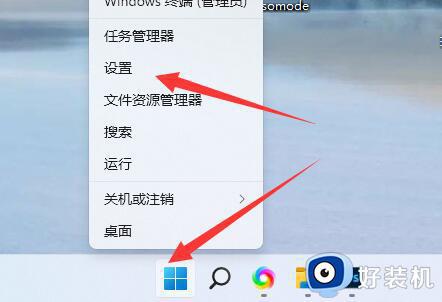
2、然后进入左边“时间和语言”。
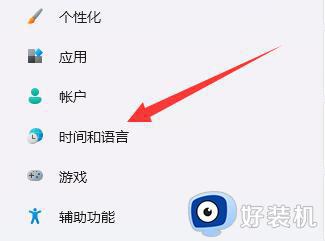
3、接着打开其中的“语言和区域”。
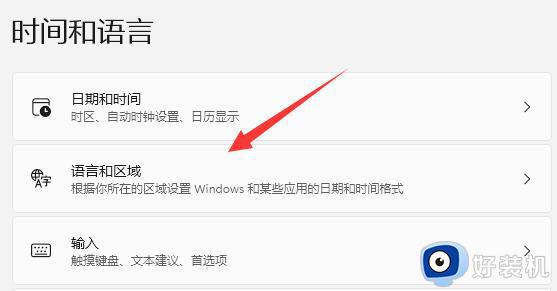
4、随后将windows显示语言改为“English”。
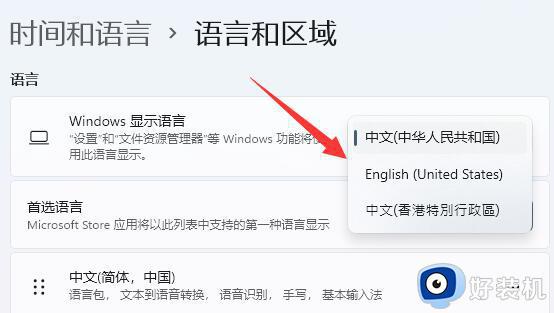
5、最后再“注销”一下电脑就可以让系统显示英语了。
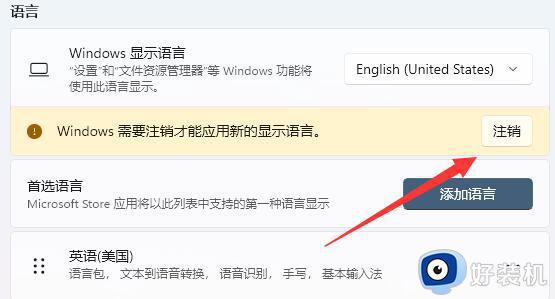
6、如果其中没有英语,可以点击“添加语言”
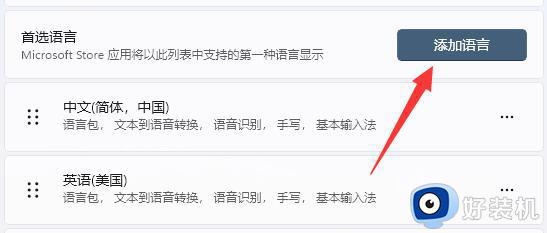
7、然后在其中搜索并下载安装英语即可。
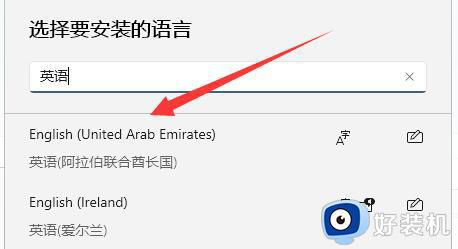
win11把中文界面变成英文界面的方法简单,不需要下载安装系统,操作简单,感兴趣的用户来设置一下。
win11怎么把中文界面变成英文界面 win11把中文界面变成英文界面图文教程相关教程
- win11沙盒怎么设置中文 怎么把win11沙盒变成中文
- win11怎么改中文界面 win11如何变成中文语言
- windows11改中文怎么操作 windows11改中文的设置方法
- 如何把win11系统界面改成经典版 win11系统界面改成经典版的设置方法
- Win11安全中心都是英文怎么变中文 win11安全中心英文变中文的方法
- win11怎么让任务栏透明 win11怎么把任务栏变透明
- win11界面变成win10界面的方法 win11界面怎么设置成win10界面
- win11界面变成黑白色怎么恢复 win11电脑变黑白模式怎么改回来
- win11怎么设置成win10界面 win11变成win10经典模式设置教程
- windows11改成windows7界面的方法 win11系统怎么改成win7经典界面
- win11家庭版右键怎么直接打开所有选项的方法 win11家庭版右键如何显示所有选项
- win11家庭版右键没有bitlocker怎么办 win11家庭版找不到bitlocker如何处理
- win11家庭版任务栏怎么透明 win11家庭版任务栏设置成透明的步骤
- win11家庭版无法访问u盘怎么回事 win11家庭版u盘拒绝访问怎么解决
- win11自动输入密码登录设置方法 win11怎样设置开机自动输入密登陆
- win11界面乱跳怎么办 win11界面跳屏如何处理
win11教程推荐
- 1 win11安装ie浏览器的方法 win11如何安装IE浏览器
- 2 win11截图怎么操作 win11截图的几种方法
- 3 win11桌面字体颜色怎么改 win11如何更换字体颜色
- 4 电脑怎么取消更新win11系统 电脑如何取消更新系统win11
- 5 win10鼠标光标不见了怎么找回 win10鼠标光标不见了的解决方法
- 6 win11找不到用户组怎么办 win11电脑里找不到用户和组处理方法
- 7 更新win11系统后进不了桌面怎么办 win11更新后进不去系统处理方法
- 8 win11桌面刷新不流畅解决方法 win11桌面刷新很卡怎么办
- 9 win11更改为管理员账户的步骤 win11怎么切换为管理员
- 10 win11桌面卡顿掉帧怎么办 win11桌面卡住不动解决方法
